Google Sheets предлагает вам отличные возможности создания различных типов диаграмм. В этом уроке я покажу вам, как создавать как столбчатые, так и столбиковые диаграммы в Google Sheets. Эти типы диаграмм особенно популярны в корпоративной практике, будь то в управлении, закупках или логистике. Давайте начнем и узнаем, как вы можете наглядно визуализировать свои данные.
Основные выводы
- Вы можете легко и быстро создавать столбчатые и столбиковые диаграммы в Google Sheets.
- Визуализация данных позволяет более глубоко понимать и принимать лучшие решения.
- Опции настройки помогут вам настроить ваши диаграммы в соответствии с вашими потребностями.
Шаг 1: Выбор данных
Прежде чем начать создавать диаграмму, вам необходимо выбрать данные, которые хотите визуализировать. Откройте свой документ в Google Sheets и выделите весь диапазон данных, которые вы хотите использовать.
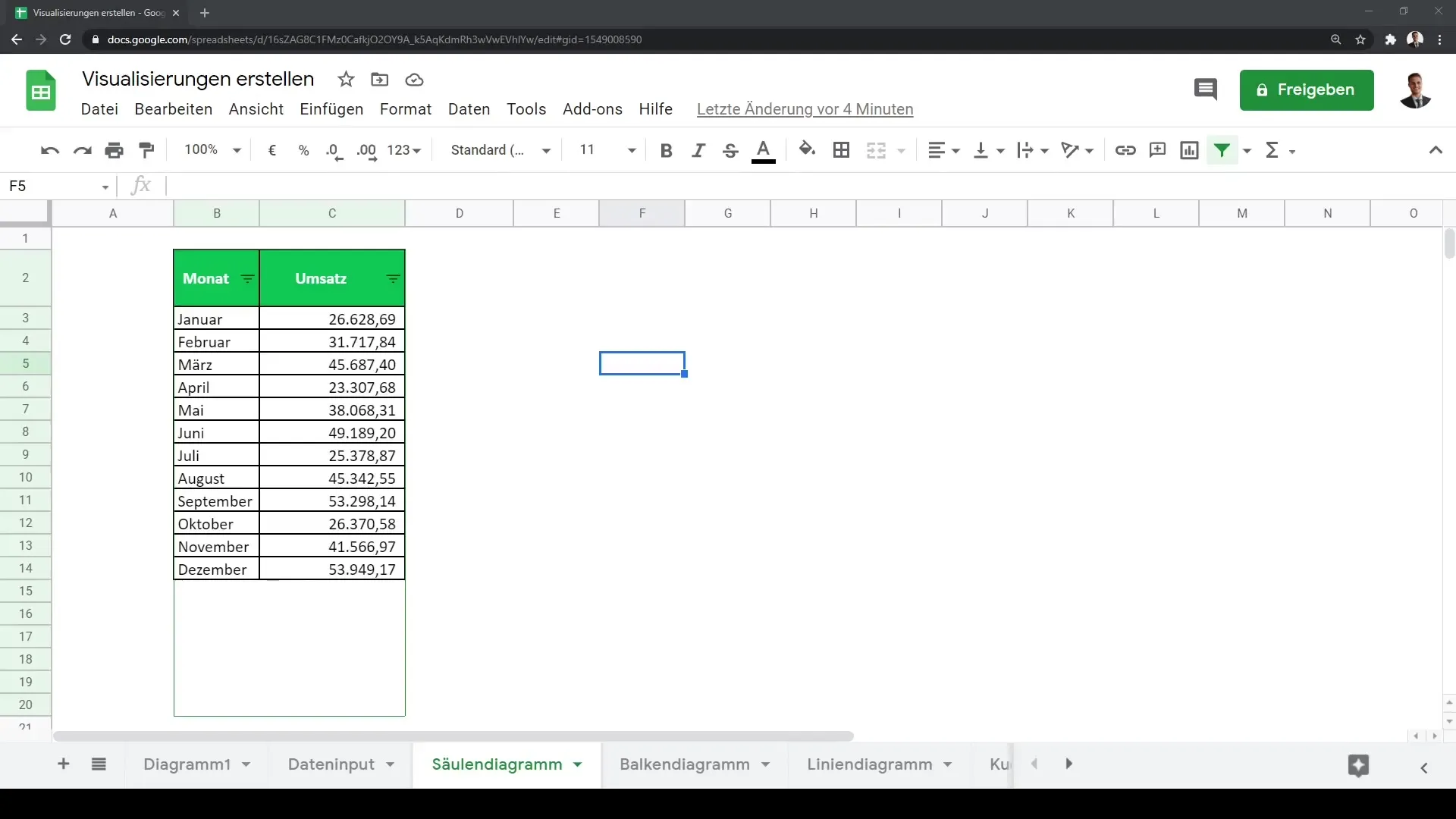
Шаг 2: Создание диаграммы
После того, как вы выбрали данные, нажмите на "Диаграмма" в меню. Вы заметите, что Google Sheets автоматически предлагает тип диаграммы. В большинстве случаев это будет диаграмма линейного типа.
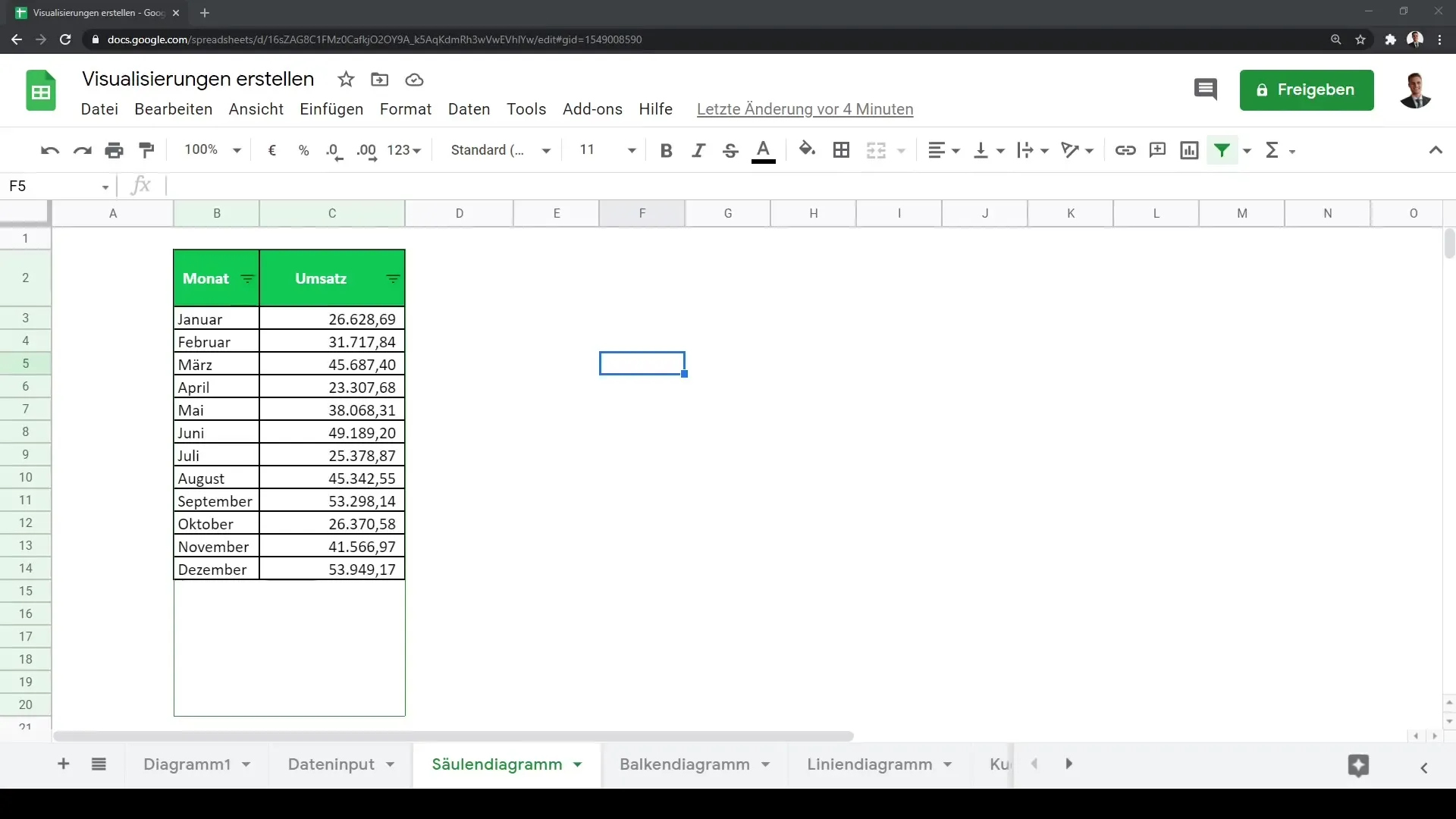
Шаг 3: Изменение типа диаграммы
Чтобы изменить диаграмму на столбчатую, перейдите в настройки диаграммы. Внутри этих настроек найдите опцию изменения типа диаграммы. Выберите здесь "столбчатую диаграмму". Диаграмма теперь обновится и покажет ваши данные в виде столбцов.
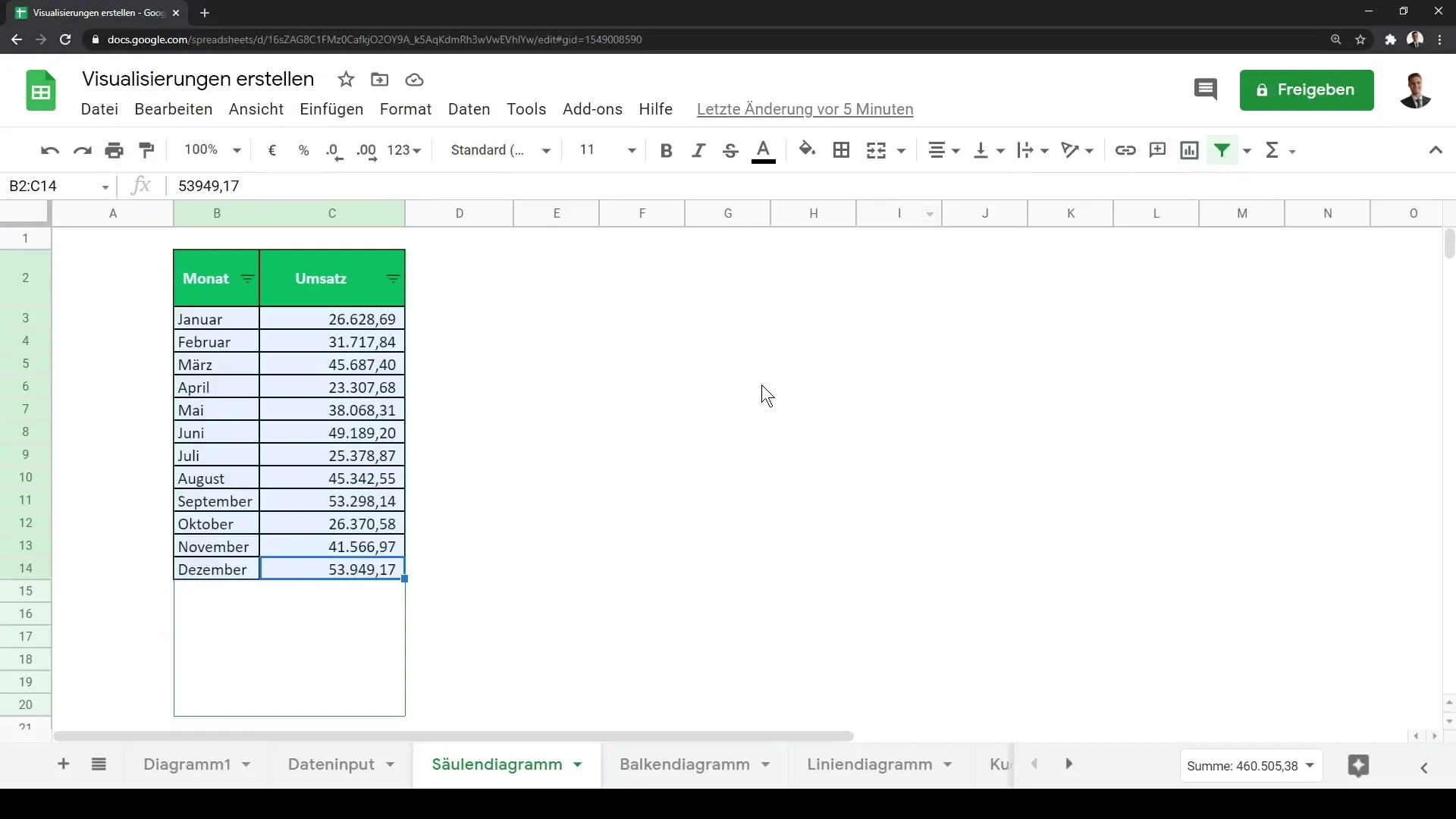
Шаг 4: Визуализация данных
С помощью столбчатой диаграммы теперь вы можете визуализировать оборот по месяцам. Это особенно полезно для выявления тенденций и сравнения. В корпоративной практике столбчатая диаграмма - один из наиболее часто используемых инструментов визуализации.
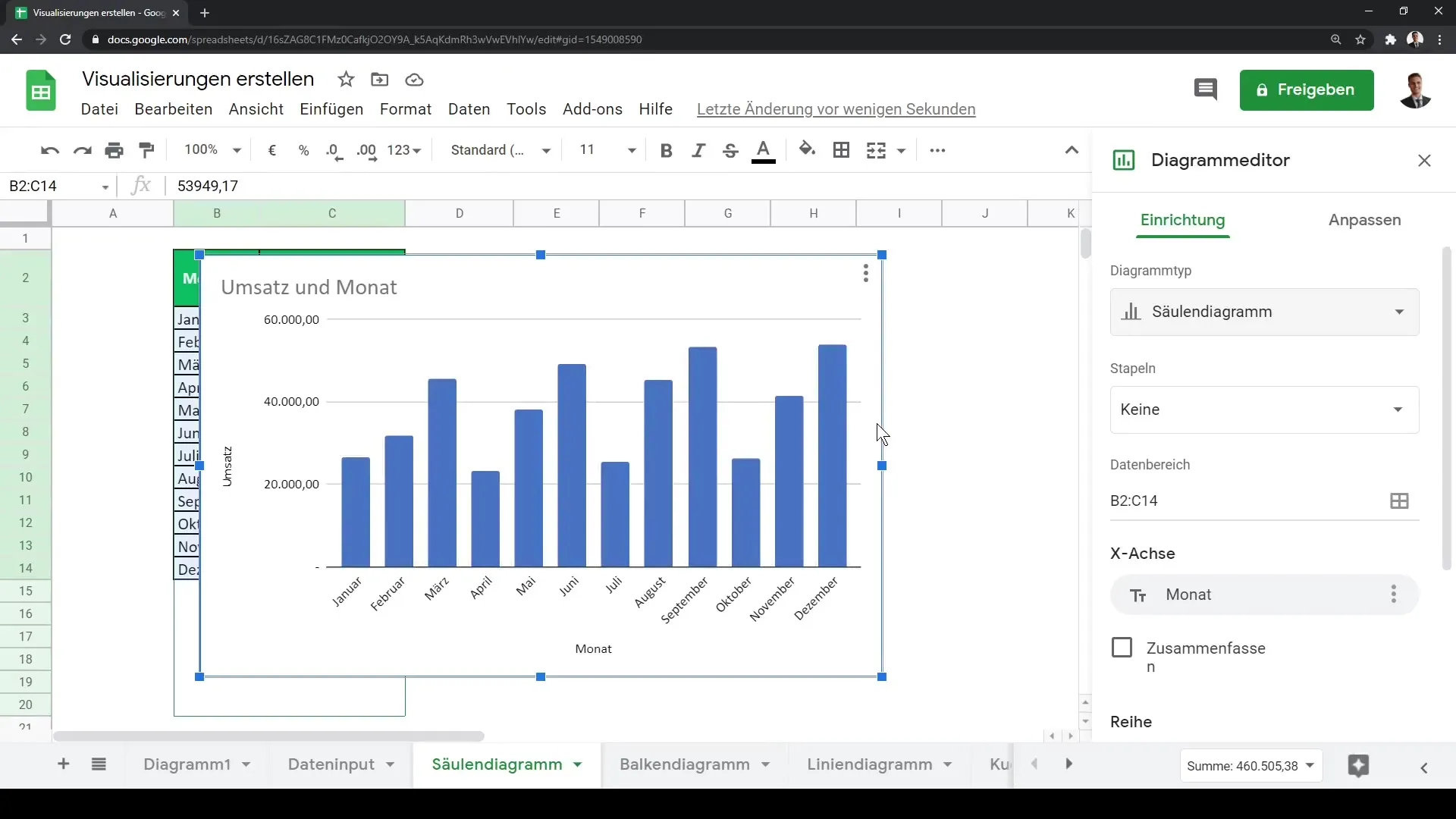
Шаг 5: Добавление различных рядов данных
Если вы хотите визуализировать дополнительную информацию, у вас есть возможность добавлять различные ряды данных. Например, помимо оборота вы можете визуализировать прибыль. Для этого нажмите на опцию сложения, чтобы добавить новый ряд данных.
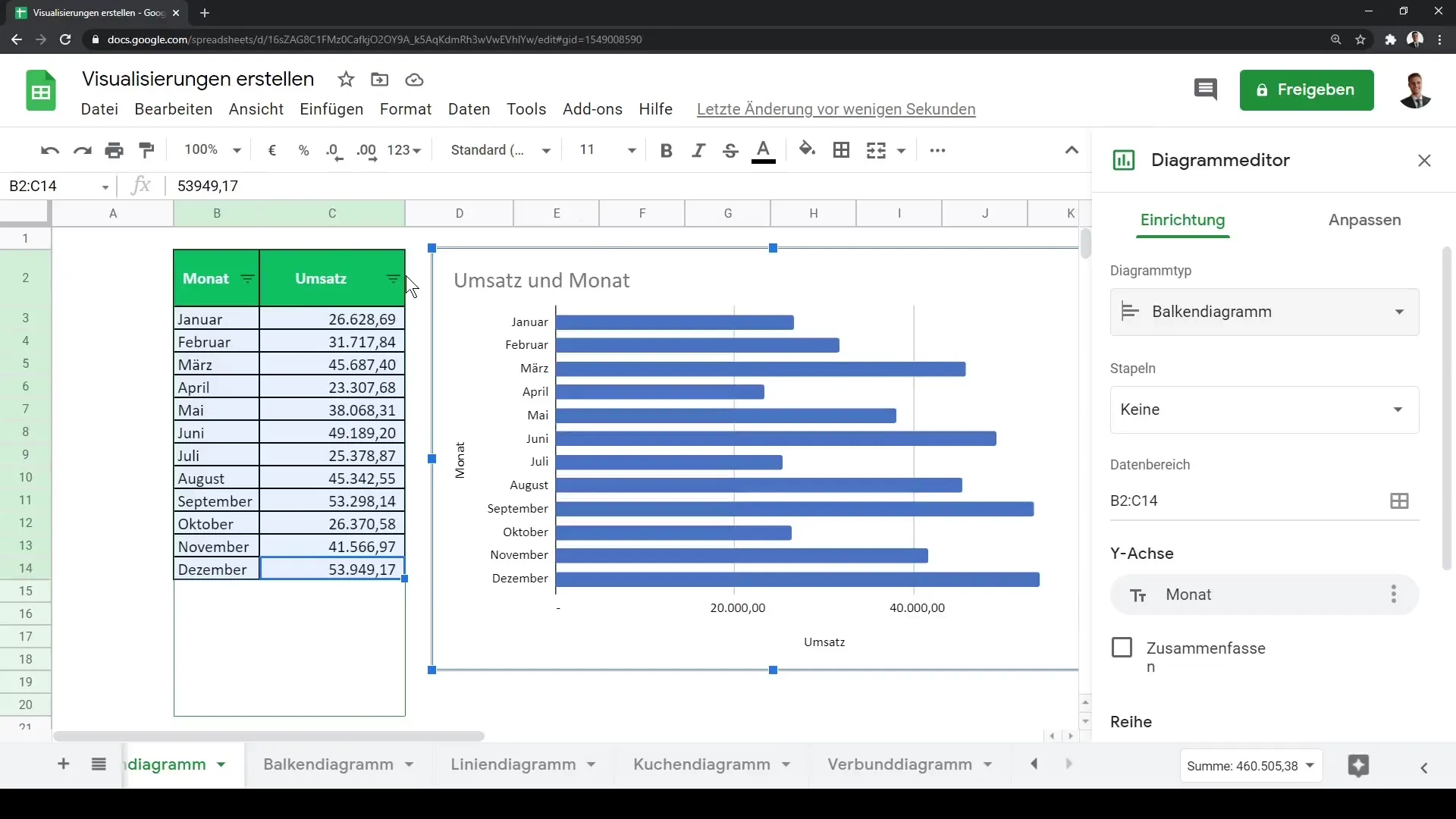
Шаг 6: Использование опций настройки
Google Sheets предлагает обширные опции настройки для ваших диаграмм. Вы можете настроить метки данных, изменить цвета и провести другие визуальные настройки, чтобы сделать вашу диаграмму более привлекательной. Экспериментируйте с различными опциями, чтобы достичь лучшего результата.
Вывод
В этом руководстве вы узнали, как создавать как столбчатые, так и столбиковые диаграммы в Google Sheets. Эти типы диаграмм не только эффективны для визуализации данных, но также предоставляют возможность четко и понятно представить вашу информацию. Используйте опции настройки, чтобы индивидуально настроить дизайн ваших диаграмм и выглядеть профессионально при презентации ваших данных.
Часто задаваемые вопросы
Как создать столбчатую диаграмму в Google Sheets?Выберите ваши данные, нажмите на "Диаграмма" и измените тип диаграммы на "столбчатую диаграмму".
Можно ли отобразить несколько рядов данных на одной диаграмме?Да, вы можете добавить любое количество рядов данных, чтобы сделать видимыми различные показатели.
Как изменить цвета моей диаграммы?Перейдите в настройки диаграмм и используйте опции настройки, чтобы изменить цвета по вашему желанию.


